win10怎么自拍|win10使用系统相机的方法
发布时间:2018-01-28 11:57:43 浏览数: 小编:jiwei
笔记本都有摄像头,可以进行拍照。升级win10系统后很多用户找不到相机,下面小编就教大家win10系统相机的使用方法。
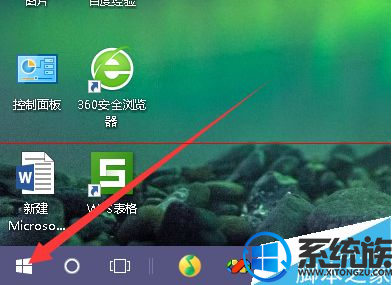
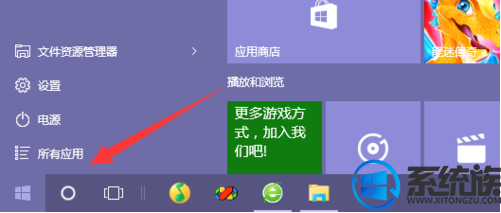
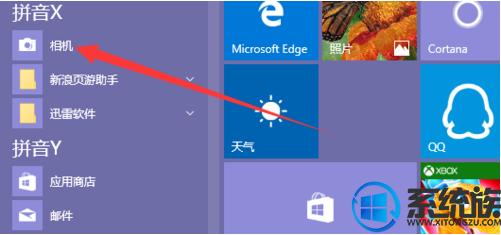
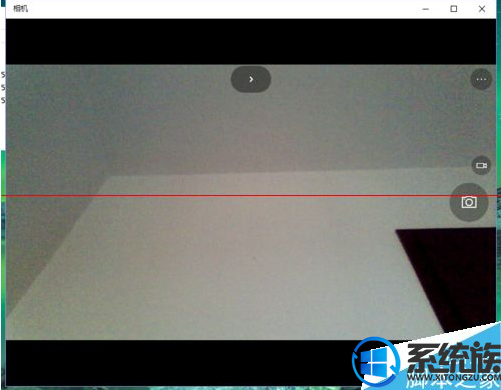
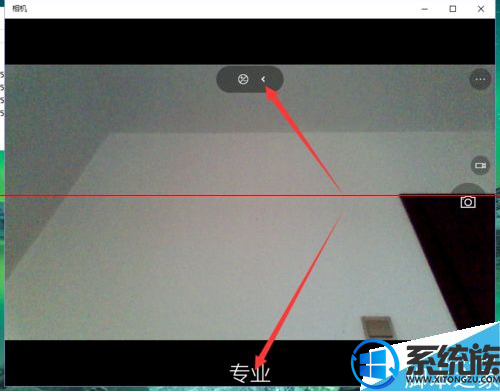
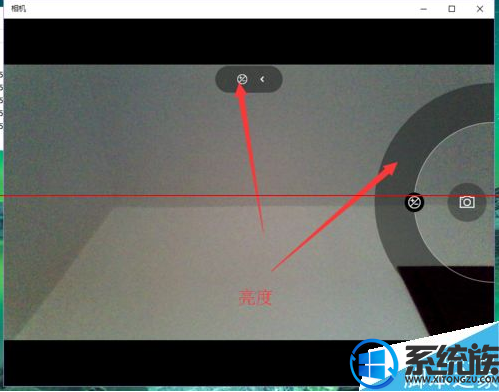
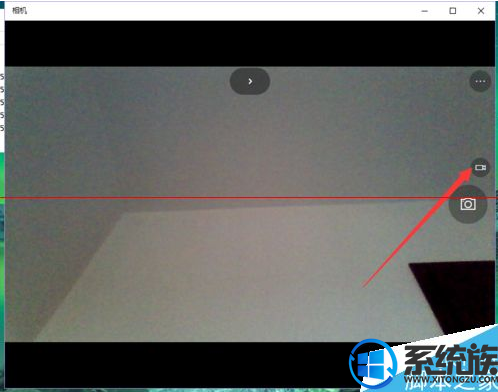
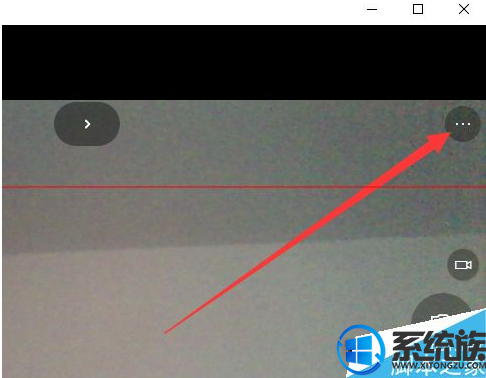

系统推荐:win10系统下载
1、首先点击开始,然后打开所有应用。
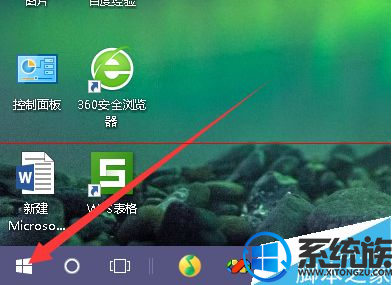
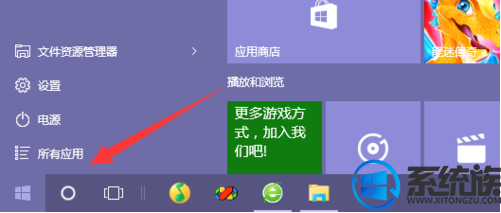
2、按拼音顺序找到“X”组别,下面有相机。
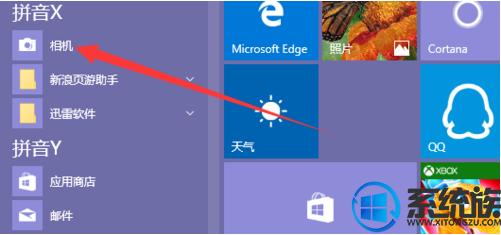
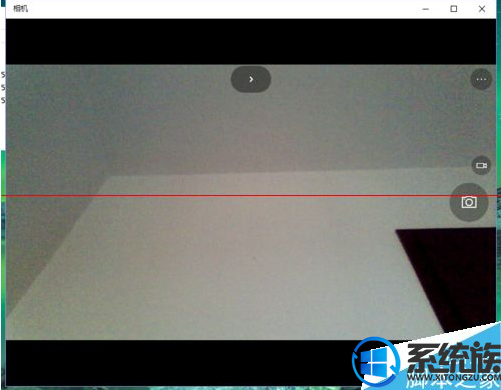
3、按照图示,单击上边的按钮可以改成专业模式。
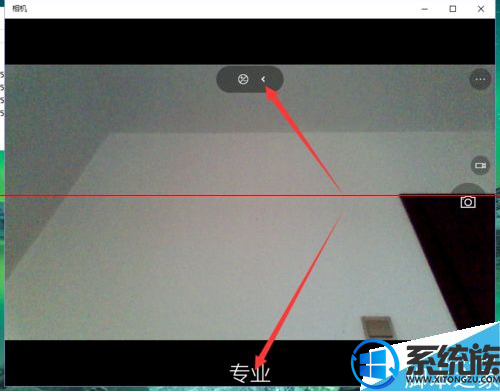
4、专业模式可以调整亮度。(按图示)
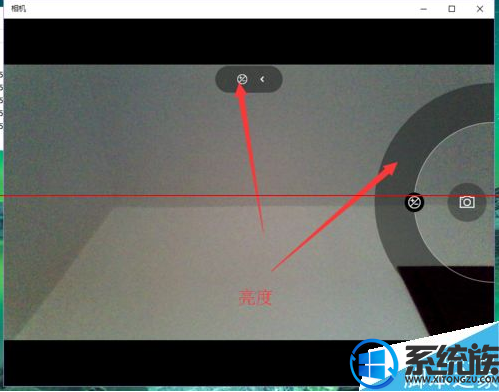
5、也可以选择转换成摄像机。
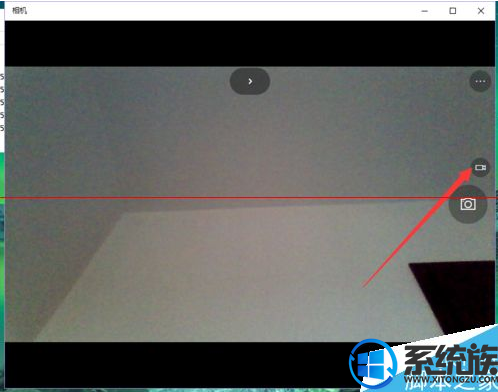
6、点击省略号还能找到拍照计时的功能。
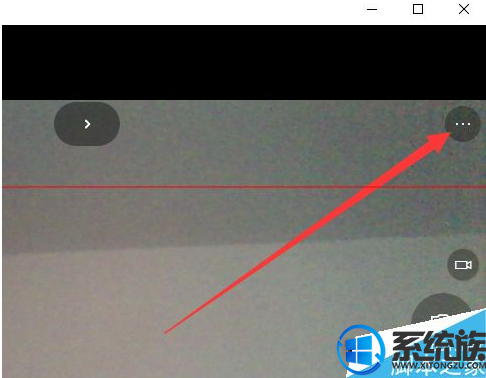

以上就是win10系统相机的使用方法,大家学起来吧,可以愉快的进行自拍了。



















